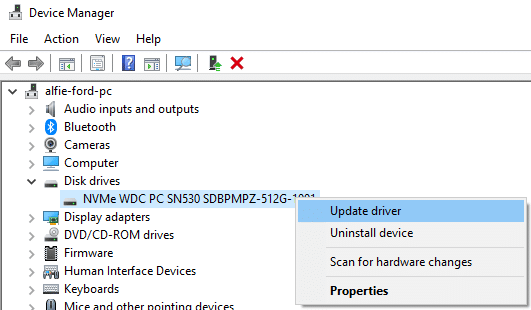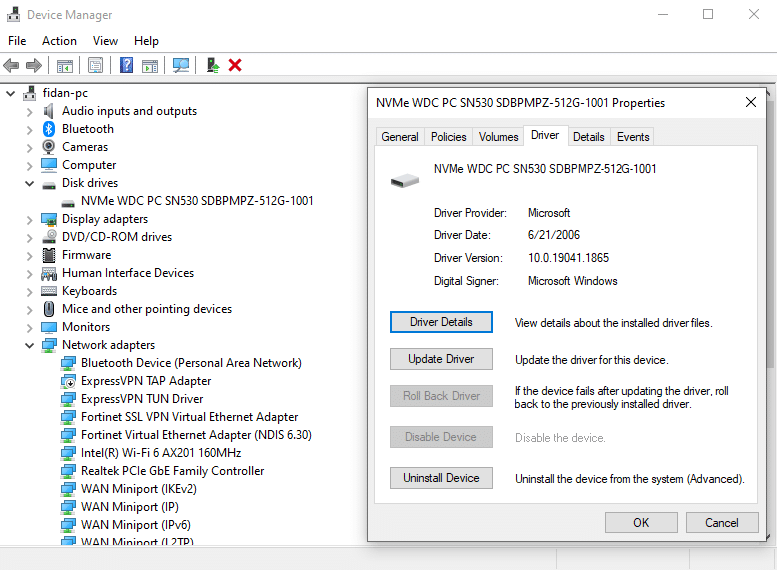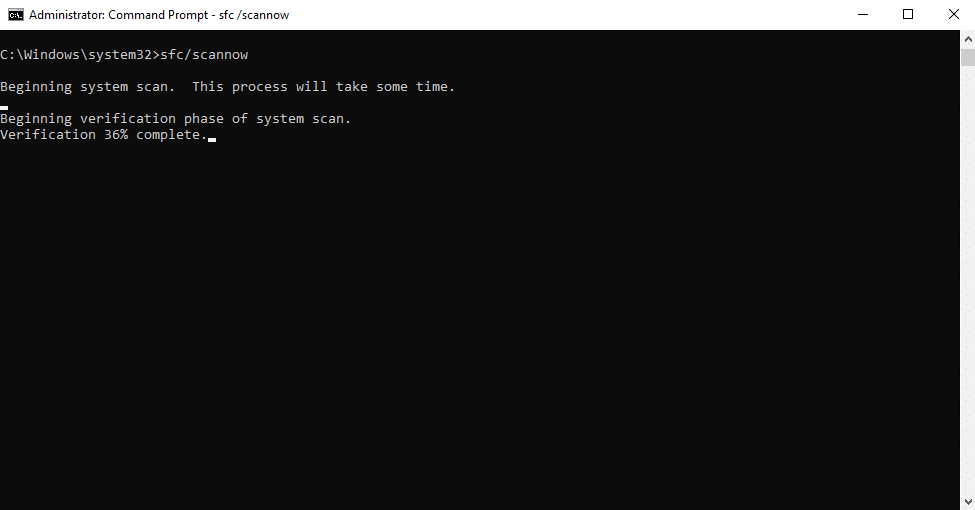Windows 11, bekannt für seine benutzerfreundliche Oberfläche und seine fortschrittlichen Funktionen, ist ein weltweit weit verbreitetes Betriebssystem. Wie jedes komplexe Computersystem ist es jedoch nicht immun gegen Fehler und Abstürze. Ein solcher Fehler, der bei Windows 11-Nutzern auftreten kann, ist der Stoppcode “System_Service_Exception”. Der Fehlercode der System Service Exception lautet auch 0x0000003b.
In diesem Blog sollen die Ursachen dieses Fehlers untersucht, effektive Lösungen zu seiner Behebung erörtert und nützliche Tipps gegeben werden, um sein erneutes Auftreten in Zukunft zu verhindern. Wenn Sie die Ursachen für den Fehler “System_Service_Exception” verstehen und die entsprechenden Abhilfemaßnahmen ergreifen, können Sie ein stabiles und störungsfreies Windows 11-Erlebnis aufrechterhalten. Wenn Sie auch mit dem Fehlercode 0xc0000185 konfrontiert sind, können Sie auch mehr darüber erfahren.
Ursachen der System_Service_Exception
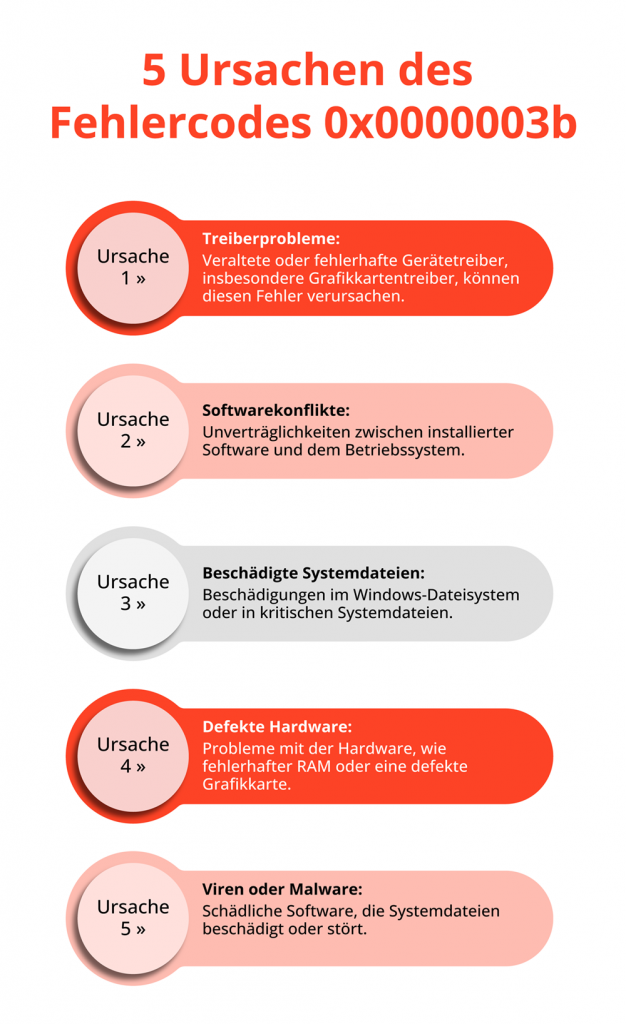
Die Microsoft System Service Exception wird in der Regel durch fehlerhafte Gerätetreiber oder inkompatible Hardware ausgelöst. Wenn Sie die zugrunde liegenden Ursachen verstehen, können Sie gezielte Maßnahmen ergreifen, um das Problem zu beheben. Lassen Sie uns einige häufige Ursachen für diesen Fehler untersuchen:
1. Veraltete oder inkompatible Treiber
Inkompatible oder veraltete Gerätetreiber sind oft die Hauptursache für den Fehler Bluescreen System Service Exception. Wenn ein Treiber nicht mit dem Betriebssystem oder anderen Treibern kompatibel ist, entstehen Konflikte, die zu einer Instabilität des Systems führen. Dieser Konflikt kann sich in Form von Stoppcode-Fehlern äußern und das reibungslose Funktionieren des Systems stören.
2. Defekte Hardware
Defekte Hardwarekomponenten, wie z. B. defekte Festplatten oder RAM-Module, können ebenfalls den Fehler Service System Exception BSOD auslösen.
Wenn Hardwarekomponenten falsche Daten an das Betriebssystem senden, kann es zu Abstürzen und Systemausfällen kommen. Um den Fehler effektiv zu beheben, ist es wichtig, alle Hardwareprobleme zu identifizieren und zu beheben.
3. Beschädigte System-Dateien
Beschädigte System-Dateien können zu verschiedenen Fehlern führen, einschließlich des BSOD System Service Exception Stoppcodes. Diese Dateien können aufgrund von plötzlichen Stromausfällen, unsachgemäßem Herunterfahren des Systems oder Malware-Infektionen beschädigt werden. Wenn das Betriebssystem versucht, auf diese beschädigten Dateien zuzugreifen, kann dies zu Abstürzen und Fehlern führen.
4. Malware-Infektionen
Bösartige Software kann den Systembetrieb erheblich stören und zu verschiedenen Fehlern führen, z. B. zu dem Fehlercode System Service Exception auf dem blauen Bildschirm. Malware kann Systemdateien verändern, Gerätetreiber beeinträchtigen und den normalen Systembetrieb stören. Um solche Fehler zu vermeiden, ist ein zuverlässiger Schutz vor Malware unerlässlich.
Blue Screen System Service Exception Fehler Beheben
Gerätetreiber aktualisieren
Um treiberbezogene Probleme zu beheben, ist es wichtig, dass alle Gerätetreiber auf dem neuesten Stand sind. Veraltete oder inkompatible Treiber können häufig zu Konflikten und dem Fehler System_Service_Exception führen.
Zurücksetzen von problematischen Treibern
Wenn der Fehler “System_Service_Exception” nach einer kürzlich durchgeführten Treiberaktualisierung auftritt, kann es sich lohnen, zur vorherigen Version zurückzukehren.
Schritt 1.
Öffnen Sie den Geräte-Manager, suchen Sie den problematischen Treiber, klicken Sie mit der rechten Maustaste darauf und wählen Sie “Eigenschaften”.
Schritt 2.
Wählen Sie auf der Registerkarte “Treiber” die Option “Treiber zurücksetzen”, falls verfügbar. Dieser Schritt kann dazu beitragen, zu einer stabilen Treiberversion zurückzukehren und möglicherweise Konflikte zu beheben, die den Fehler verursachen.
Hardware-Kompatibilität prüfen
Wenn Sie kürzlich neue Hardware installiert haben und der Fehler System_Service_Exception auftritt, müssen Sie unbedingt die Kompatibilität mit Ihrem System sicherstellen. Inkompatible Hardware kann Konflikte auslösen und zu Stoppcode-Errors führen.
Informieren Sie sich in der Dokumentation oder auf der Website des Hardwareherstellers über die Kompatibilität, bevor Sie eine Installation vornehmen. Vergewissern Sie sich außerdem, dass die Hardwarekomponenten korrekt installiert sind, um die Wahrscheinlichkeit von Fehlern im Zusammenhang mit inkompatibler Hardware zu minimieren.
Systemdateiprüfung (SFC) durchführen
Windows 10 bietet ein hilfreiches Tool namens Systemdateiprüfung (SFC), das nach beschädigten Systemdateien sucht und diese repariert.
Schritt 1.
Öffnen Sie die Eingabeaufforderung als Administrator und führen Sie den Befehl “sfc /scannow” aus.
Schritt 2.
Lassen Sie das Tool den Scanvorgang abschließen.
Wenn beschädigte Dateien gefunden werden, versucht der SFC, sie automatisch zu reparieren. Dieser Prozess kann Fehler beheben, die von beschädigten Systemdateien herrühren, und so möglicherweise den Fehler System_Service_Exception beheben.
Das Auftreten des Stoppcodes System_Service_Exception unter Windows 11 kann frustrierend sein. Das Verständnis der Ursachen und die Implementierung effektiver Lösungen können Benutzern jedoch helfen, den Fehler zu beheben und sein erneutes Auftreten zu verhindern.
Indem sie die Gerätetreiber und das Betriebssystem auf dem neuesten Stand halten, regelmäßige Malware-Scans durchführen und sichere Computergewohnheiten praktizieren, können Benutzer die Wahrscheinlichkeit, dass dieser Fehler auftritt, minimieren und ein stabiles und zuverlässiges Windows 11-Erlebnis genießen. Proaktive Schritte zur Vorbeugung sorgen für ein reibungsloseres Computererlebnis und verbessern die Gesamtleistung des Systems.
Häufig gestellte Fragen – System Service Exception
Was ist der System_Service_Exception-Fehler in Windows 11?
Der System_Service_Exception-Fehler ist ein Stoppcode, der in Windows 11 auftreten kann. Er ist in der Regel mit fehlerhaften Gerätetreibern, inkompatibler Hardware, beschädigten Systemdateien oder Malware-Infektionen verbunden. Wenn er ausgelöst wird, kann er zu Systemabstürzen und unerwarteten Fehlern führen.
Wie kann ich die Ursache des Fehlers "System_Service_Exception" feststellen?
Der System_Service_Exception-Fehler kann mehrere Ursachen haben, darunter veraltete oder inkompatible Treiber, fehlerhafte Hardware, beschädigte Systemdateien oder Malware-Infektionen. Um die Ursache zu ermitteln, können Sie die jüngsten Änderungen an Ihrem System analysieren, z. B. Treiberaktualisierungen oder neue Hardwareinstallationen. Das Ausführen von Diagnosetools, wie z. B. die Systemdateiprüfung (SFC) oder Antiviren-Scans, kann helfen, bestimmte Probleme zu identifizieren.
Wie kann ich Gerätetreiber unter Windows 11 aktualisieren?
Um Gerätetreiber unter Windows 11 zu aktualisieren, haben Sie mehrere Möglichkeiten. Sie können die Website des Herstellers besuchen und die neueste Treiberversion manuell herunterladen. Alternativ können Sie Treiber-Update-Software von Drittanbietern verwenden, die den Prozess automatisiert. Windows 11 bietet auch ein integriertes Geräte-Manager-Tool, mit dem Sie einzelne Treiber aktualisieren können.
Kann inkompatible Hardware den Fehler "System_Service_Exception" verursachen?
Ja, inkompatible Hardware kann Konflikte auslösen und zu dem Fehler System_Service_Exception führen. Wenn Hardwarekomponenten nicht mit dem System oder anderen Hardwarekomponenten kompatibel sind, kann dies zu Instabilität und Abstürzen führen. Um diesen Fehler zu vermeiden, ist es wichtig, die Kompatibilität und die korrekte Installation der Hardware sicherzustellen.
Wie kann ich verhindern, dass der Fehler System_Service_Exception auftritt?
Um den Fehler System_Service_Exception zu vermeiden, sollten Sie die folgenden vorbeugenden Maßnahmen ergreifen:
- Halten Sie Ihr Windows-Betriebssystem und Ihre Gerätetreiber auf dem neuesten Stand.
- Verwenden Sie eine zuverlässige Antiviren-Software und führen Sie regelmäßige System-Scans durch.
- Seien Sie vorsichtig bei der Installation von Software oder beim Herunterladen von Dateien aus dem Internet.
- Sorgen Sie für einen guten Zustand der Hardware, indem Sie die Komponenten reinigen und für ausreichende Belüftung sorgen.
Was sollte ich tun, wenn der Fehler System_Service_Exception häufig auftritt?
Wenn der Fehler System_Service_Exception trotz der empfohlenen Lösungen und Präventionstipps häufig auftritt, kann dies auf ein komplexeres Problem hinweisen. In solchen Fällen ist es ratsam, weitere Hilfe in technischen Supportforen zu suchen oder einen professionellen Techniker zu konsultieren, der die spezifischen Fehlerdetails analysieren und erweiterte Schritte zur Fehlerbehebung anbieten kann.
Wie kann ich den Fehler "System Service Exception" beheben?
Um den “System Service Exception”-Fehler zu beheben, versuchen Sie Folgendes:
- Windows und Treiber aktualisieren.
- Kürzlich installierte Software entfernen.
- Mit chkdsk /f /r im Admin-CMD nach Festplattenfehlern suchen.
- Systemdateien mit sfc /scannow im Admin-CMD überprüfen.
- RAM mit dem Windows-Speicherdiagnosetool testen.
- Bei Bedarf Windows zurücksetzen oder eine Reparaturinstallation durchführen.
- Hardware auf Fehler überprüfen.